Das Video auf dem Handy genommen ist nicht immer möglich, am Computer zu sehen, wie es bei einem unregelmäßigen Winkel befindet. Zum Beispiel, Sie wollten so viele Veranstaltungen wie möglich entfernen und schalteten das Telefon horizontal, es auf einem Computer oder Laptop öffnen Sie werden sehen, dass es um 90 Grad gedreht hat. Fix ist es möglich, Drittanbieter-Video-Installationsprogramme verwenden, die in Schwierigkeiten nicht unterscheiden. Sie können auch die Datei in dem Player einschalten, wenn Sie keine Notwendigkeit, es in der neuen Rotation neu zu halten. In diesem Artikel finden Sie zwei Möglichkeiten, um Ihre Videos auf Ihrem Computer einzuschalten. Sie werden die entsprechenden und nutzen sie die ganze Zeit wählen.
Wie Video auf dem Computer einzuschalten, während Sie
Diese Option ist geeignet, wenn Sie Video nur für die persönliche Betrachtung verwenden und nicht wollen, Programme von Drittanbietern zum Download es im rechten Winkel zu montieren. Sie können einfach die Datei in den Player einsetzen, beobachten sie und schließen Sie es. Mit einer neuen Sicht, werden Sie wieder drehen haben.
- Am besten ist es für viele bekannte VLC-Player, die absolut frei verbreitet. Zum offiziellen seite? ˅ und klicken Sie auf "Load VLC".

- Installation des Programms werden mit Ihnen keine Probleme verursachen, müssen Sie nur ständig drücken Sie „OK“ und „weitergehen.“ Dies ist ein einfacher Spieler, so dass die Installation dauert einige Sekunden dauern.
- Jetzt finden Sie das Video, das Sie sehen wollen. Rechten Maustaste darauf und wählen Sie „Öffnen mit“ Element, und klicken Sie auf den VLC Media Player String.

- Setzen Sie die Wiedergabe auf dem Anschlag. Klicken Sie auf die Registerkarte Extras an der Spitze des Programms. Der erste String wird „Effekte und Filter“ sein.

- Ein kleines Fenster wird Ihnen helfen, ein Video bereitstellen. Gehen Sie auf die „Video Effekte“ und dann auf „Geometrie“.
- Hier müssen Sie das Kontrollkästchen „Drehen“ erwähnen.

- Überlegen Sie, wie viel Sie brauchen um das Video drehen Sie es in Ihrem Ort zu machen. Wählen Sie diesen Wert in der Dropdown-Liste.
- Sie haben links „Schließen“ klicken.

- Wenn Sie mit einer Drehung Wahl falsch sind, können Sie immer in dieses Menü gehen wieder und Ihre Wahl ändern. Sie sehen das Video in der richtigen Position, aber mit dem neuen beginnen sie alle Einstellungen gesammelt werden.

Wie drehen Video auf einem Computer über avidemux
- Um immer die Position der Videodatei zu ändern, werden Sie eines der einfachsten Videobearbeitungsprogramme herunterladen. Es kann Pinnacle, Windows Movie Maker, Avidemux sein. Die neueste Software wird kostenlos verteilt, können Sie es unter Bezugnahme herunterladen. https://sourceforge.net.
- Der Download wird automatisch gestartet, sobald Sie auf den Link oben.
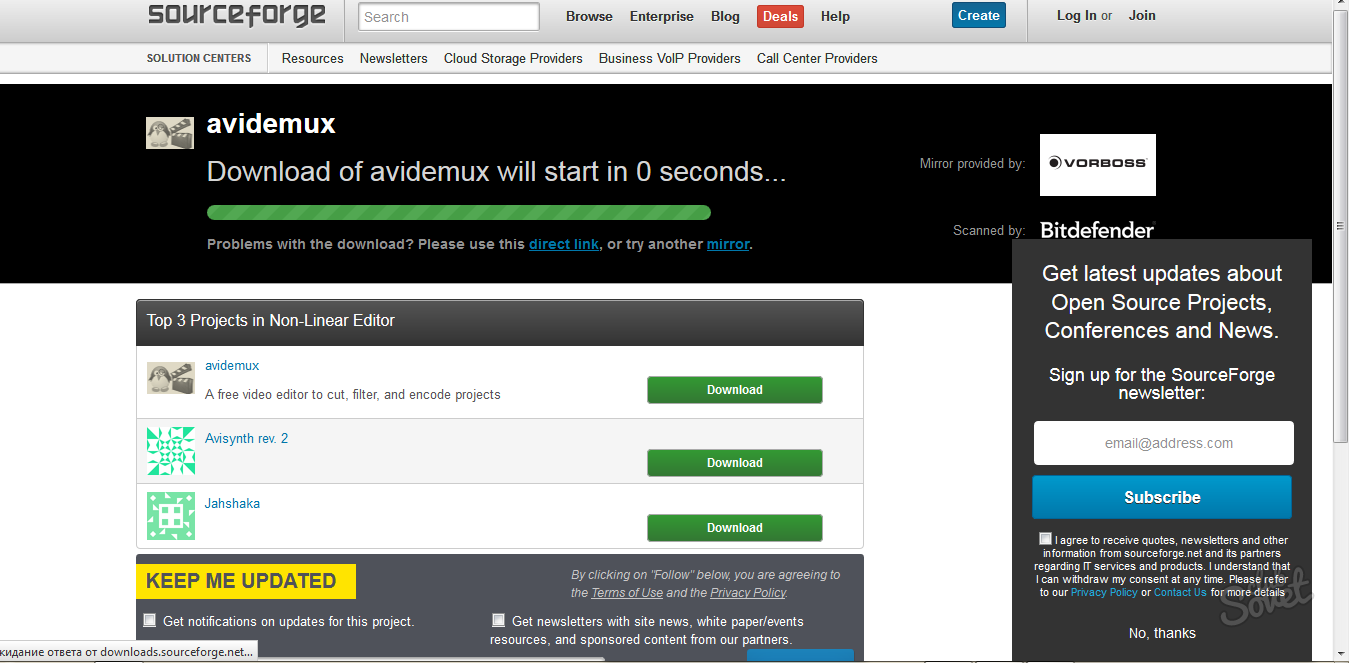
- Öffnen Sie die heruntergeladene Datei und installieren. Der Prozess wird einige Minuten dauern, und es wird nichts Ungewöhnliches darin oder komplex sein.

- Öffnen Sie das installierte Programm. Setzt hier Ihr Video. Klicken Sie auf „Datei“ Abschnitt, dann „Öffnen“.
- Finden Sie unter den Ordnern Sie das gewünschte Video, um ihn einzuschalten und wählen.

- Zunächst einmal müssen Sie den Codec einstellen. Ohne sie wird es nicht möglich sein, um das Video zu bearbeiten. Im „Video Output“ auf der linken Seite des Bildschirms, ändern Sie den Wert „Kopieren“ auf „MPEG-4 (* 264)“.

- Nun wird der Tab „Filter“ zur Verfügung steht. Klicken Sie auf ihre Maus.

- Ein kleiner Filter und Einstellungen-Fenster wird geöffnet. Sie benötigen ein „Drehen“ Abschnitt - das ist die Wende des Videos ist.

- Drücken Sie zweimal in diesem Wert des Kippfenster offen. Denken Sie genau, wie Sie das Video bereitstellen müssen.
- Wählen Sie einen Wert aus der Liste aus, und schließen Sie das Fenster.

- Wenn Sie sehen möchten, was Sie Erfolg haben, klicken Sie einfach auf die Schaltfläche „Vorschau“. Wenn Sie alles arrangieren, schließen Sie die Registerkarte.

- Es bleibt Ihr Video in einer neuen Form mit überarbeiteter Rotation zu speichern.
- Klicken Sie auf die Registerkarte „Datei“ und dann auf „Speichern“. Wählen Sie die Datei speichern Verzeichnis. Jetzt ist Ihr Video wird für immer in der richtigen Richtung entfaltet.































